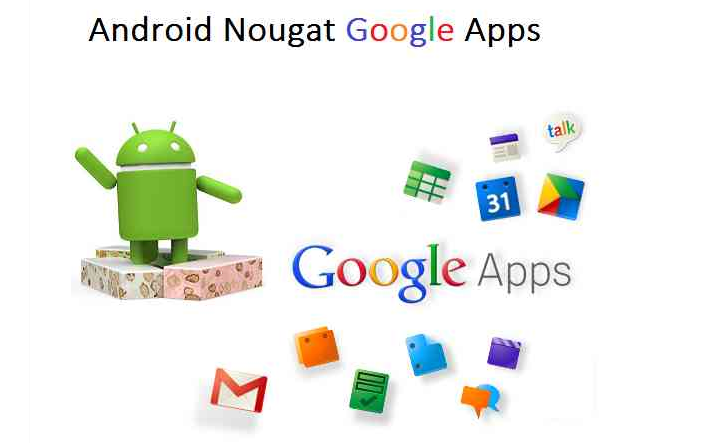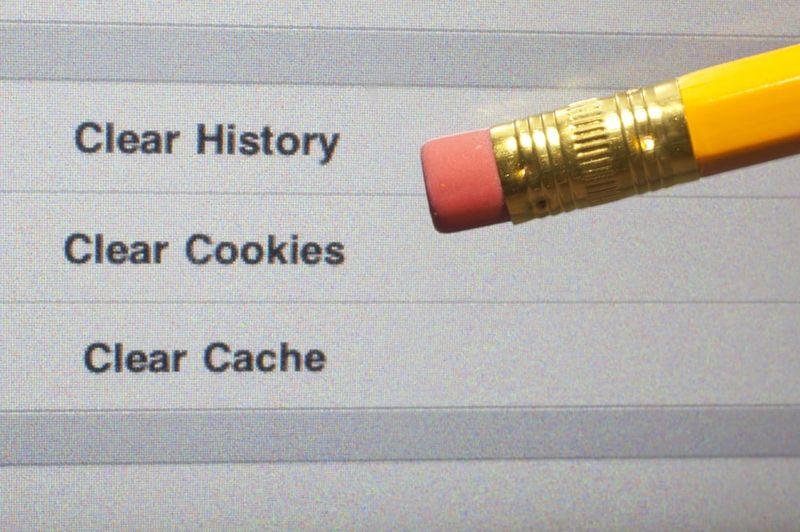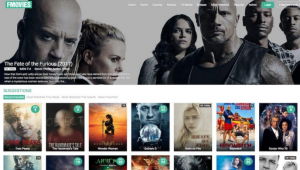Kuidas muuta värvi taust läbipaistvaks

Värv on tõeliselt põhiline joonistamisvahend. See ei ole pilditöötlustööriist, kuigi mõnda selle tööriista võidakse kasutada pildi redigeerimiseks. Neile, kes on osavad, saame seda ka hästi joonistada, kuid see on siiski põhiline rakendus. See tähendab tegelikult seda, et sellel pole tegelikult kihte ega võimalda kasutajatel alfakanalit muuta või lisada. See tähendab, et see toetab PNG-vormingut, mis võimaldab pilti läbipaistvalt salvestada. Paintis on läbipaistva tausta lisamine võimalik, kuid see pole lihtne. Selles artiklis räägime teemal Kuidas muuta värvi taust läbipaistvaks. Alustagem!
vaata oma profiili kellegi teisena facebook
Värvige läbipaistev taust
Teil on Windows 10-s Paint rakendus, mis on olnud kasutusel alates Windows 98-st. Ja seal on Paint 3D, mis on Windows 10-sse lisatud uus rakendus 3D-projektide loomiseks. Näitame teile, kuidas te saate tausta mõlemas rakenduses läbipaistvaks muuta.

Kuidas muuta taust värvi läbipaistvaks
Ava rakenduses Paint pilt, mille soovite teha läbipaistva tausta. Te näete tööriistaribal nuppu Vali. Puudutage selle all olevat rippmenüüd.
Te näete kahte valikuvõimalust; Ristkülikukujuline valik ja ka vabas vormis valik. Võite valida ühe neist tööriistadest ja nad teevad siis selle töö. Trikk seisneb põhimõtteliselt selles, et teada, mis sobib teie pildile ja kui osavad olete, valides või kirjeldades objekti koos hiire või puuteplaadi või mis tahes seadmega, mis teil on. Ristküliku valimise tööriist võimaldab teil ainult ristkülikus olevaid üksusi visandada või valida. Vaba vormi tööriist ei piirdu tegelikult konkreetse kujuga ja teeb objekti ümber täpsema valiku.
Võite kasutada ühte tööriista ja valida ainult selle osa, mille soovite pildile lisada. Kõik ja väljaspool valikut eemaldatakse. Kui olete valiku teinud, avage uuesti rippmenüü Vali ja tehke valik Valiku ümberpööramine. Klõpsake nuppu Kustuta. Taust kustutatakse, jättes lõuendile ka ainult valitud objekti.
Saate pildi salvestada. Taust saab valge ja nii toimib Paint tegelikult läbipaistvusega. See ei toeta alfakanalit, nii et te ei saa tegelikult sama läbipaistvat tausta, mis oleks, kui kasutaksite Paint.net või saaksite kasutada ka Paint 3D-d.
Kuidas muuta pilt Paint 3D-s läbipaistvaks
Esiteks avage pilt sisse Värvige 3D . Ülaosas näete ka hunnikut juhtnuppe. Peate valima lõuendi. Seejärel avaneb paremal paneel. Lülitage sellel paneelil sisse ka lüliti „Läbipaistev lõuend”.

Vajutage tööriista ‘Vali’ ja looge seejärel objekti ümber piirjoon, mille soovite pildile lisada. Kõik ja kõik väljaspool seda eemaldatakse. Paint 3D-l pole vabas vormis valimistööriista. Pigem on sellel tegelikult tööriist nimega „Magic select”. Puudutage seda. See kustutab objekti ümber automaatselt sisu, mida te arvate, et te ei soovi kaasata. Võite selle valiku aktsepteerida või tagasi lükata.
Teine võimalus, mida siin mängida, on valik „Automaatse täitmise taust”. Tühjendage märkeruut ja vaadake, kui täpne valik tegelikult on. Kui see pole täpne, korrake valimisprotsessi, kuid ärge tühjendage valikut Automaatse täitmise taust.
Kui valite objekti, siis vajutage kopeerimisnuppu.
Seejärel avage uus Paint 3D-fail. Minge uuesti vahekaardile Lõuend ja lülitage seejärel sisse läbipaistva lõuendi valik. Kui suvand on lubatud, saate kleepida ka eelmisest failist kopeeritud valiku uude.
kuidas mängu nvidia geforce'i kogemusele lisada
Noh, objekt kleebitakse läbipaistvale taustale. Nüüd saate selle ka pildina salvestada. Salvestamise ajal salvestage see kindlasti ka pildina ja PNG-vormingus.
Muud rakendused
Paint ja Paint 3D on tegelikult installitud Windows 10-le komplektist välja. Näpuotsaga on need suhteliselt head rakendused, mida tegelikult kasutada. Paint 3D on parem kui Paint, kuid kui teil on vähe aega. Seejärel saate teada, kuidas muuta taust koos Paint.net-iga või koos GIMP-iga läbipaistvaks. Seda on tõesti lihtne teha, kuna see toetab kihte. GIMP-i on tegelikult natuke keerulisem kasutada, kuna selle kasutajaliides pole kõige intuitiivsem. Kuid sisuliselt peate pildile lisama alfakihi.
Mõlemal juhul on teil „võlukeppi” tööriist, mis võimaldab kasutajatel hõlpsamini objekti ümber valikuid teha. GIMP-l on ka vabas vormis valimise tööriist, mis võimaldab kasutajatel jälgida objekti ümber peenet või täpset rada ja selle valida.
Kui teil on Photoshop, saate selle abil tausta läbipaistvaks muuta. Põhjus, miks me Photoshopi kaudu ei soovita, on see, et see on tellimispõhine ja ka õppimine on natuke keeruline. Kui teie sõbrad juba omavad rakendust, saate seejärel kasutada võlukeppide tööriista valimiseks üksuse, mille soovite säilitada, ja tausta eemaldada. Alfakanal on vaikimisi lubatud ja nii nagu Paint, võimaldab ka Photoshop teil valiku ümber pöörata.
Järeldus
Hästi, see oli kõik inimesed! Loodan, et teile meeldivad see artikkel ja leiate, et see on teile ka kasulik. Andke meile selle kohta tagasisidet. Ka siis, kui teil on selle artikliga seotud täiendavaid küsimusi ja probleeme. Seejärel andke meile sellest teada allpool olevast kommentaaride jaotisest. Võtame varsti teiega ühendust.
Head päeva!
Vaata ka: facebook2zip - laadige alla Facebooki fotoalbumid ZIP-vormingus